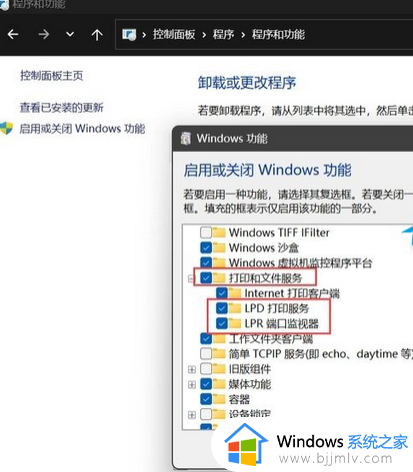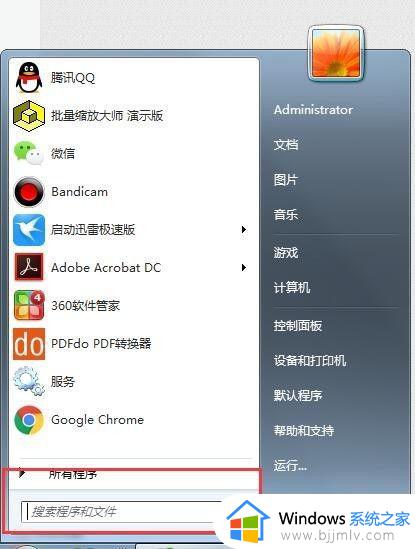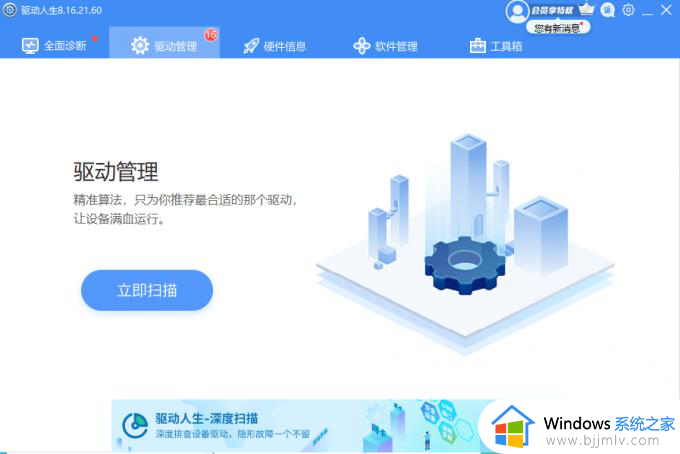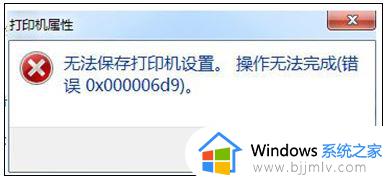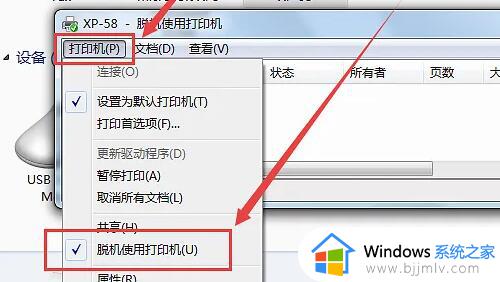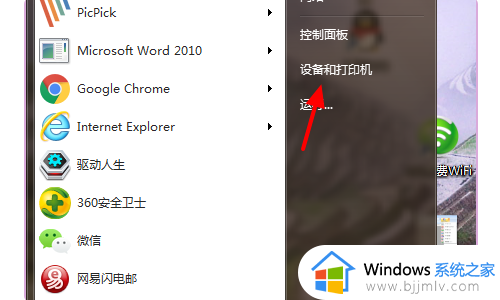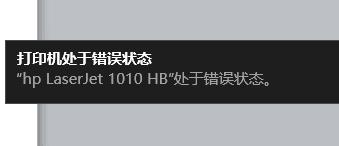打印出错打印机无法打印怎么回事 打印机显示打印出错的解决方法
打印机使用过程中,多多少少会遇到这样那样的故障,例如近日就有用户遇到了打印机出错打印机无法打印的现象,这让用户们很是困扰,不知道该怎么办,原因比较多,如果你有遇到了一样的问题,可以跟着笔者的步伐一起来学习一下打印机显示打印出错的解决方法吧。
原因如下:
1.连接问题:检查打印机与电脑之间的连接是否正常。确保USB线或网络连接线插紧,并且没有松动。

2.缺纸或堵塞:检查打印机的纸盒是否有足够的纸张,并且没有堵塞。如果纸张用完了或者被堵塞了,及时添加纸张或清理堵塞物。
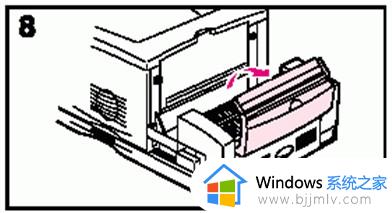
3.驱动程序问题:检查电脑上的打印机驱动程序是否已安装或更新。有时候,驱动程序可能会出现问题导致无法正常使用打印机。

解决方法:

1.检查连接问题:如果发现连接松动或者断开了,重新插紧USB线或网络连接线即可恢复连接。
2.检查纸张和堵塞:打开打印机的纸盒,确认纸张是否充足。如果纸张用完了,及时添加新的纸张。如果发现堵塞物,可以轻轻拔出或使用专门的清洁工具进行清理。

以上给大家介绍的就是打印出错打印机无法打印的详细解决方法, 有遇到一样情况的用户们可以参考上述方法步骤来进行解决,相信可以帮助到大家。